Reinstallazione Mojave, la guida completa
Reading Time: 2 minutesA volte a causa di problemi di varia natura, potrebbe rendersi necessaria una reinstallazione di Mojave per pulire la sola area relativa al MacOs . L’architettura del sistema consente di reinstallare solo i file di sistema senza intaccare il contenuto dei dati personali o delle applicazioni.
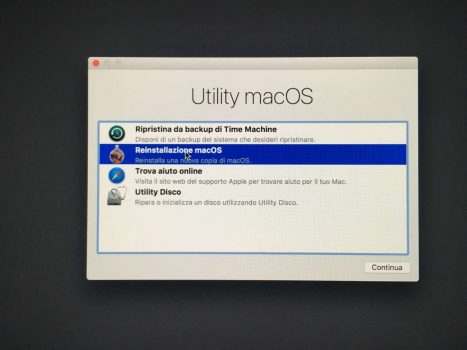
Come fare la reinstallazione di MacOs Mojave
Come sempre, prima di procedere con aggiornamenti ed installazioni, si consiglia sempre di fare un backup con “TimeMachine” per evitare spiacevoli sorprese successivamente.
Inoltre dobbiamo verificare se precedentemente era stato attivato FileVault (sistema di criptazione del disco per la protezione dei dati) e disattivarlo. Per eseguire questa operazione di “Sblocco” ci necessita la password utlizzata per FileVault da noi precedentemente impostata.
Procediamo con ordine seguendo dei semplici passaggi che ci consentiranno di reinstallare Mojave
- Riavviamo il nostro Mac ed al classico suono di avvio teniamo premuti i tasti CMD + R oppure i tasti OPTION + R, per entrare nella modalità di recupero.
- Nella schermata MacOs Utility selezioniamo, tra le opzioni in basso, reinstalla Mac Os e clicchiamo su “Continua“.
- Alla schermata di installazione di Mojave clicchiamo su “Continua“.
- Ci verrà quindi chiesto di selezionare il disco in cui vogliamo installare l’OS, selezioniamo il disco dove attualmente è installato il nostro sistema e clicchiamo sul pulsante “Installa“.
A questo punto, inizia il processo di reinstallazione di Mojave, caratterizzato dalla schermata nera con il logo Apple al centro e la barra che ci informa sullo stato di avanzamento dell’installazione. Il tempo di completamento varia a seconda della macchina utilizzata.
Una volta che il sistema si sarà riavviato dovremmo rivedere la nostra schermata di login così come l’avevamo prima di eseguire la reinstallazione.
Difficilmente saremo costretti ad eseguire questa procedura nel nostro Mac. Infatti si rende necessaria solo quando qualche aggiornamento per qualche strana ragione non è andato a buon fine o se inavvertitamente abbiamo cancellato qualche componente di sistema.



